
win7系统提示内存不足怎么办?
时间:2022-12-12 来源:网络 人气:
win7系统提示内存不足是因为设置的虚拟内存不够,导致数据交换空间不足,加装硬件内存可以彻底解决该问题,也可以通过调整虚拟内存来暂时解决。下面小编就给大家带来win7系统提示内存不足的教程方法,希望能给大家带来帮助。win7系统提示内存不足怎么办:打开电脑属性界面找到高级系统设置,点开性能下方的设置,点击高级下方的修改,在此界面修改虚拟内存后重启电脑即可。
win7系统提示内存不足怎么办
第一步,右键“计算机”打开“属性”。
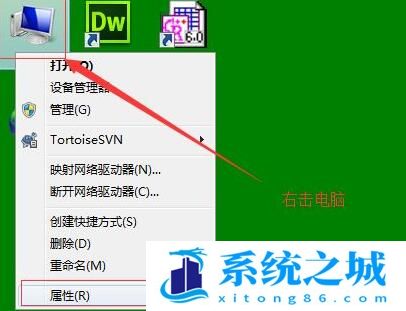
第二步,点击左边“高级系统设置”
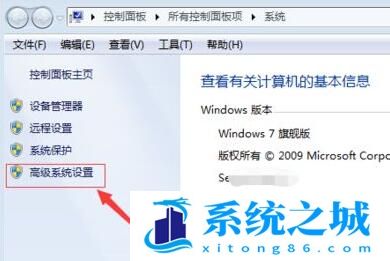
第三步,打开“性能”里的“设置”
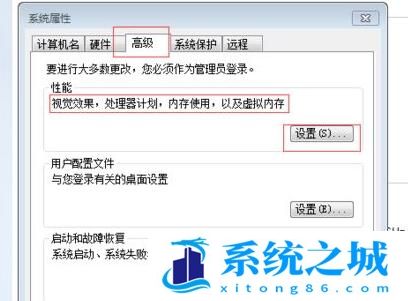
第四步,进入“高级”点击虚拟内存的“更改”按钮。
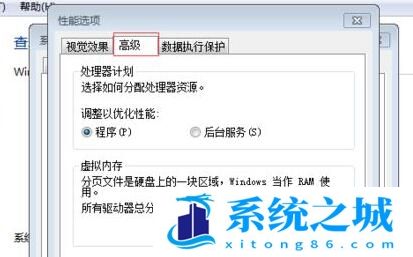
第五步,取消最上方复选框,在下面修改虚拟内存。
(一般设置物理内存的2-2.5倍为好)
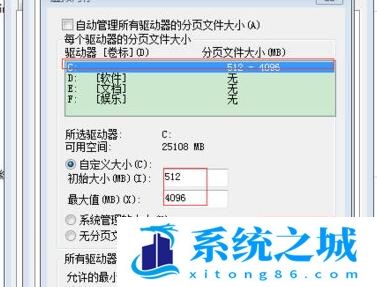
第六步,修改完成并保存,再重启电脑即可使用
所有修复方法失效可以重装系统试试,一般都可以解决
安装方法
不用u盘一键重装(点击下载和重装视频演示)
U盘PE一键安装教程(点击下载和安装视频演示)
作者 系统之城
相关推荐
- ROG 枪神6 Plus笔记本重装win7系统教程
- 怎么重装win7旗舰版系统?分享win7旗舰版重装步骤教程
- Windows7/Server_2008R [7601.26816] 更新补丁2023年11月终极版
- 炫龙V87P笔记本一键重装系统Win7
- Win7注册表权限更改拒绝访问怎么办?注册表更改拒绝访问解决方法
- Windows 7 SP1 64位 旗舰版(Ultimate) 官方ISO镜像光盘系统下载
- 整合 Windows 7/Server2008R 旗舰版专业版家庭版服务器18款系统 v2023.0
- Win7系统开机蓝屏怎么办?Win7进系统蓝屏解决方法
- Win7提示计算机丢失libcurl.dll如何解决?
- Win7系统怎么重装升级Win11/10系统教程
教程
Win7教程排行

系统教程
- 1 应用程序无法正常启动,游戏软件报错0xc0000142解决办法+修改工具
- 2 Win11/win10/Win7系统各版本永久激活密钥及激活错误解决方法
- 3 Vmware17/16虚拟机去虚拟化工具修改虚拟机硬件教程+成品系统过检测
- 4 联想笔记本如何重装系统?联想笔记本重装系统的方法
- 5 联想拯救者Y7000P如何重装系统?笔记本重装纯净系统工具镜像
- 6 MSDN下载哪个版本最稳定?最稳定的MSDN系统推荐
- 7 稳定版 Windows Server 2022 22H2 服务器系统 正式版免激活
- 8 ROG枪神7如何重装系统?重装枪神7笔记本系统的方法
- 9 Win11电源选项快速启动选项没了怎么办
- 10 暗影精灵4笔记本蓝屏后无法开机如何解决



![Windows7/Server_2008R [7601.26816] 更新补丁2023年11月终极版](/uploads/allimg/20220922/1-2209221GZ0935.png)









